amesim、MatlaB联合仿真(最全面)接口设置
amesim与matlab联合仿真参数设置(精)
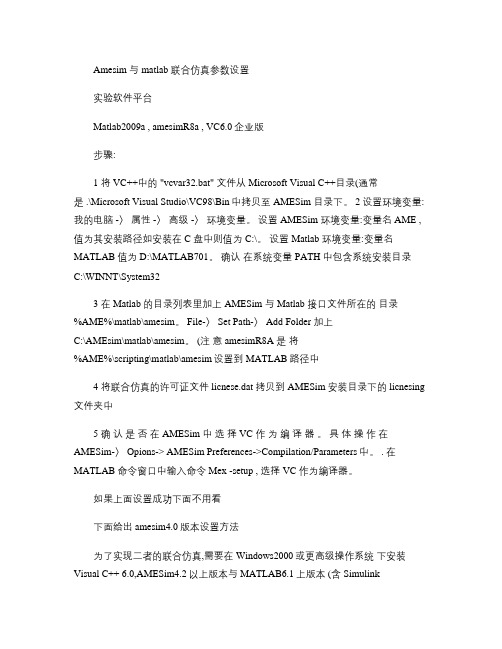
Amesim 与 matlab 联合仿真参数设置实验软件平台Matlab2009a , amesimR8a , VC6.0企业版步骤:1 将 VC++中的 "vcvar32.bat" 文件从 Microsoft Visual C++目录(通常是 .\Microsoft Visual Studio\VC98\Bin中拷贝至 AMESim 目录下。
2 设置环境变量:我的电脑 -〉属性 -〉高级 -〉环境变量。
设置 AMESim 环境变量:变量名 AME , 值为其安装路径如安装在 C 盘中则值为 C:\。
设置 Matlab 环境变量:变量名MATLAB 值为 D:\MATLAB701。
确认在系统变量 PATH 中包含系统安装目录C:\WINNT\System323 在 Matlab 的目录列表里加上 AMESim 与 Matlab 接口文件所在的目录 %AME%\matlab\amesim。
File-〉 Set Path-〉 Add Folder 加上C:\AMEsim\matlab\amesim。
(注意 amesimR8A 是将 %AME%\scripting\matlab\amesim设置到 MATLAB 路径中4 将联合仿真的许可证文件 licnese.dat 拷贝到 AMESim 安装目录下的 licnesing 文件夹中5 确认是否在 AMESim 中选择 VC 作为编译器。
具体操作在AMESim-〉 Opions-> AMESim Preferences->Compilation/Parameters中。
. 在MATLAB 命令窗口中输入命令 Mex -setup , 选择 VC 作为编译器。
如果上面设置成功下面不用看下面给出 amesim4.0版本设置方法为了实现二者的联合仿真,需要在 Windows2000或更高级操作系统下安装Visual C++ 6.0,AMESim4.2以上版本与 MATLAB6.1上版本 (含 Simulink1. 将 VC++中的 "vcvar32.bat" 文件从 Microsoft Visual C++目录(通常是 .\Microsoft Visual Studio\VC98\Bin中拷贝至 AMESim 目录下。
AMEsim与Matlab_simulink联合仿真技术
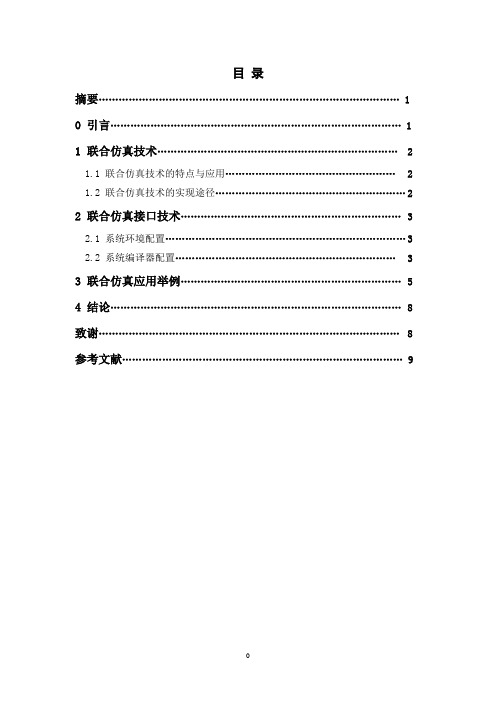
目录摘要 (1)0 引言 (1)1 联合仿真技术 (2)1.1 联合仿真技术的特点与应用 (2)1.2 联合仿真技术的实现途径 (2)2 联合仿真接口技术 (3)2.1 系统环境配置 (3)2.2 系统编译器配置 (3)3 联合仿真应用举例 (5)4 结论 (8)致谢 (8)参考文献 (9)AMESim与Matlab_Simulink联合仿真技术机械电子系0802班李敏M200870228摘要:根据AMESim与Matlab/Simulink软件各自的特点,对两者联合仿真技术进行了研究,解决了联合仿真的接口与实现问题,并把该技术应用于电液位置伺服系统的仿真,取得了良好的效果。
关键词:AMESim;Matlab/Simulink;联合仿真;接口Abstract:United Matlab/Simulink technique with AMESim and Matlab/Simulink was discussed based on their own characteristics. The problem of their interface and realization were solved. As an applied example, Matlab/Simulink of electro hydraulic servo-system was shown. Good results were achieved.Keywords:AMESim;Matlab/Simulink;United simulation;Interface0 引言传统的设计方法往往是通过反复的样品试制和试验来分析该系统是否达到设计要求,结果造成大量的人力和物力投入在样品的试制和试验上。
随着计算机仿真技术的发展,在工程系统的软件设计开发中,大量地采用了数值成型的方法,即通过建立系统的数值模型,利用计算机仿真使得大量的产品设计缺陷在物理成型之前就得到了处理,从而可以使企业在最短的时间、以最低的成本将新产品投放到市场。
论文基于AMESim与MatlabSimulink联合仿真技术的接口...

论文:基于A M E S i m与M a t l a b\S i m u l i n k联合仿真技术的接口与应用研究基于AMESim与Matlab\Simulink联合仿真技术的接口与应用研究摘要:根据AMESim与Matlab\Simulink软件各自的特点,对两者联合仿真技术进行了研究,解决了联合仿真的接口与实现问题,并把该技术应用于电液位置伺服系统,取得了良好效果关键词:AMESim,Matlab\Simulink,联合仿真,电液伺服系统1 引言法国lmagine公司开发的AMESim是当今领先的流体,传动系统和液压/机械系统建模,仿真及动力学分析软件.它为用户提供了一个系统工程设计的完整平台,可以建立复杂的多学科领域系统的数学模型,并在此基础上进行仿真计算和深入的分析.然而,不存在一种仿真软件平台能够提供工程设计所需要的所有功能。
AMESim作为多学科领域系统仿真设计的平台提供了丰富的与其他软件的接口。
基于Matlalb平台的Simulink是动态系统仿真领域中著名的仿真集成环境,它在众多领域得到广泛应用。
Simulink 借助Matlalb的计算功能,可方便地建立各种模型、改变仿真参数,很有效地解决仿真技术中的问题。
AMESim作为一个完整的系统工程仿真平台,Simulink作为事实上的控制系统设计的标准平台。
点对点的AMESim-Simulink接口提供了一个使用便捷和行之有效的工具用于AMESim的被控对象模型和控制系统模型之间的耦合分析。
同时利用了AMESim和Simulink的最佳功能,避免了不同平台之间复杂模型的重建。
2 联合仿真设置与实现2.1 联合仿真设置1 将VC++中的"vcvar32.bat"文件从Microsoft Visual C++目录(通常是.\Microsoft Visual Studio\VC98\2 设置环境变量:我的电脑-〉属性-〉高级-〉环境变量。
高版本AMESim-MATLAB联合仿真详细设置步骤
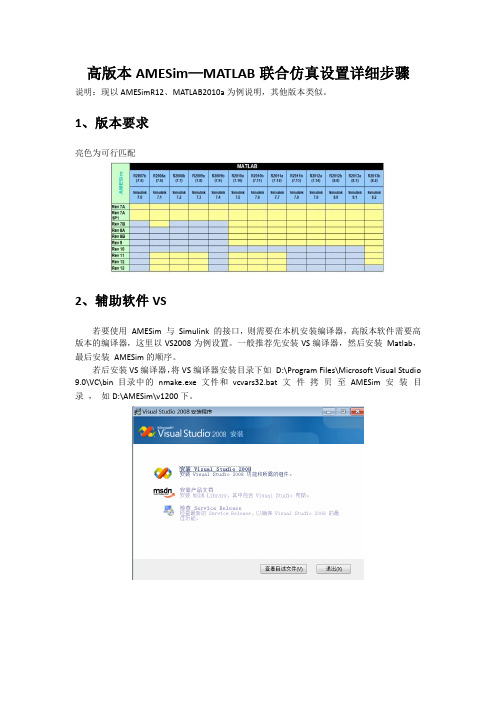
高版本AMESim—MATLAB联合仿真设置详细步骤说明:现以AMESimR12、MATLAB2010a为例说明,其他版本类似。
1、版本要求亮色为可行匹配2、辅助软件VS若要使用AMESim 与Simulink 的接口,则需要在本机安装编译器,高版本软件需要高版本的编译器,这里以VS2008为例设置。
一般推荐先安装VS编译器,然后安装Matlab,最后安装AMESim的顺序。
若后安装VS编译器,将VS编译器安装目录下如D:\Program Files\Microsoft Visual Studio 9.0\VC\bin目录中的nmake.exe 文件和vcvars32.bat 文件拷贝至AMESim 安装目录,如D:\AMESim\v1200下。
3、环境变量设置定义Windows 系统环境变量:1)选择“控制面板-系统”或者在“我的电脑”图标上点右键,选择“属性”;2)在弹出的“系统属性”窗口中选择“高级”页,选择“环境变量”;3)用户变量中添加HOME D:\MATLAB D:\MATLAB\R2010aPath D:\Program Files\Microsoft Visual Studio 9.0\Common7\Tools;D:\Program Files\Microsoft Visual Studio 9.0\VC\bin;D:\Program Files\Microsoft Visual Studio 9.0\VC\bin;D:\MATLAB\R2010a\bin;D:\MATLAB\R2010a\bin\win324) 在系统变量中添加在Path 环境变量中加入(以分号与其它已经存在的变量值隔开)路径:Matlab_Root( 如D:\Matlab\R2010a)\bin 和Matlab_Root( 如D:\Matlab\R2010a)\bin\win32 ,以及%windir%\System32,其中%windir%指的是Windows 的安装路径,如C:\WINNT Path D:\Program Files\Microsoft Visual Studio 9.0;D:\AMESim\v1200;D:\AMESim\v1200\win32;D:\AMESim\v1200\sys\mingw32\bin;D:\AMESi m\v1200\sys\mpich\mpd\bin;D:\AMESim\v1200\sys\cgns;%SystemRoot%\system32;%SystemRo ot%;%SystemRoot%\System32\Wbem;D:\MATLAB\R2010a\bin\win32;C:\WINDOWS\system32;C: \WINNT4、AMESim与MATLAB设置启动AMESim并确认AMESim 使用的是MS C++编译器从AMESim 菜单下选择Tools、Options,然后选择AMESim Preferences,按下图界面设置AMESim 编译器为C++编译器,apply——OK在第一次使用AMESim 和Simulink 接口时,请在Matlab命令行窗口输入以下命令以确认其所使用的编译器:mex –setup(注意,mex 后面加一空格)。
AMESIM与MATLAB联合仿真个人总结
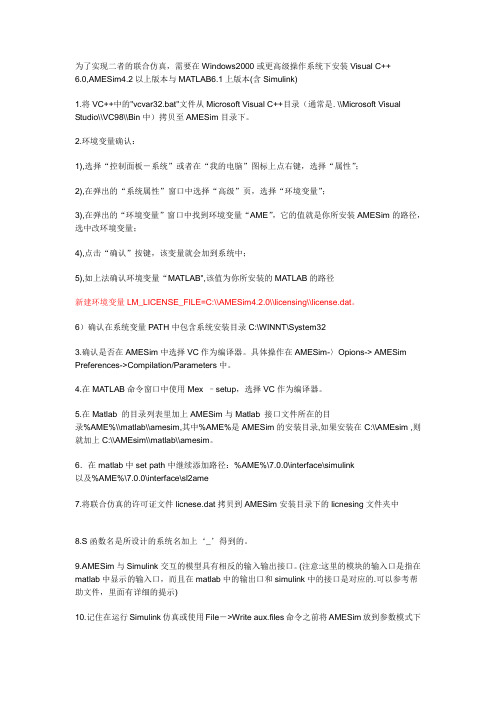
为了实现二者的联合仿真,需要在Windows2000或更高级操作系统下安装Visual C++6.0,AMESim4.2以上版本与MATLAB6.1上版本(含Simulink)1.将VC++中的"vcvar32.bat"文件从Microsoft Visual C++目录(通常是. \\Microsoft Visual Studio\\VC98\\Bin中)拷贝至AMESim目录下。
2.环境变量确认:1),选择“控制面板-系统”或者在“我的电脑”图标上点右键,选择“属性”;2),在弹出的“系统属性”窗口中选择“高级”页,选择“环境变量”;3),在弹出的“环境变量”窗口中找到环境变量“AME”,它的值就是你所安装AMESim的路径,选中改环境变量;4),点击“确认”按键,该变量就会加到系统中;5),如上法确认环境变量“MATLAB",该值为你所安装的MATLAB的路径新建环境变量LM_LICENSE_FILE=C:\\AMESim4.2.0\\licensing\\license.dat。
6)确认在系统变量PATH中包含系统安装目录C:\WINNT\System323.确认是否在AMESim中选择VC作为编译器。
具体操作在AMESim-〉Opions-> AMESim Preferences->Compilation/Parameters中。
4.在MATLAB命令窗口中使用Mex –setup,选择VC作为编译器。
5.在Matlab 的目录列表里加上AMESim与Matlab 接口文件所在的目录%AME%\\matlab\\amesim,其中%AME%是AMESim的安装目录,如果安装在C:\\AMEsim ,则就加上C:\\AMEsim\\matlab\\amesim。
6.在matlab中set path中继续添加路径:%AME%\7.0.0\interface\simulink以及%AME%\7.0.0\interface\sl2ame7.将联合仿真的许可证文件licnese.dat拷贝到AMESim安装目录下的licnesing文件夹中8.S函数名是所设计的系统名加上‘_’得到的。
amesim、MatlaB联合仿真(最全面)接口设置

amesim、MatlaB联合仿真(最全⾯)接⼝设置1、我们先要确定所使⽤的电脑上已经安装版本匹配的软件,必要的软件是visualstdio也就是vc++,我使⽤的vs版本是2010;MatlaB,我使⽤的是2011b;amesim,我使⽤的是amesim 12.0版本。
PS:这⼏个版本的匹配情况请参阅LMS那边提供的帮助⽂档。
2、在默认版本安装成功的情况下,我们来设置⼀下环境变量:(1)我们要是设置⽤户变量:1)变量名:MatlaB,值为:D:\Program Files\MATLAB\R2011b,如图所⽰2)设置第⼆个⽤户变量,变量名:Path,值为:D:\Program Files\MATLAB\R2011b\bin\win64,如图所⽰那么,我们默认以上两个⽤户变量已经设置完毕。
(2)我们设置系统变量,我们找到系统变量的Path变量,点击编辑这⾥我建议把系统变量的Path复制出来检查⼀下⼏个变量是否已经添加C:\Program Files\Microsoft HPC Pack 2008 R2\Bin\;%AME%;%AME%\win32;%AME%\win64;%AME%\sys\mingw32\bin;%AME%\sys\mpich\mpd\bin;%AME%\sys\cgns;%AME%\sys\python\win32;C:\Program Files (x86)\Intel\iCLS Client\;C:\Program Files\Intel\iCLS Client\;%SystemRoot%\system32;%SystemRoot%;%SystemRoot%\System32\Wbem;%SYSTEMROOT%\System32\WindowsPowerShell\v1.0\;C:\Program Files\Intel\Intel(R) Management Engine Components\DAL;C:\Program Files\Intel\Intel(R) Management Engine Components\IPT;C:\Program Files (x86)\Intel\Intel(R) Management Engine Components\DAL; C:\Program Files (x86)\Intel\Intel(R) Management Engine Components\IPT;d:\Program Files\MATLAB\R2011b\runtime\win64;d:\Program Files\MATLAB\R2011b\bin;D:\abaqus6134\Commands;D:\Program Files\MATLAB\R2011b\bin\win64;D:\Program Files (x86)\Microsoft Visual Studio 10.0这个可能需要动⼿⾃⼰添加我这⾥的%AME%表⽰amesim的安装⽬录注意:⼀定要检查系统变量添加的完全,我们看⼀下帮助⽂档提供的⼏个需要设置的变量,注意区分win64和win32的MatlaB 变量设置,还有visual stdio的设置。
amesim与matlab联合仿真参数设置

Amesim与matlab联合仿真参数设置实验软件平台Matlab2009a,amesimR8a,VC6.0企业版步骤:1 将VC++中的"vcvar32.bat"文件从Microsoft Visual C++目录(通常是.\Microsoft Visual Studio\VC98\Bin中)拷贝至AMESim目录下。
2 设置环境变量:我的电脑-〉属性-〉高级-〉环境变量。
设置AMESim 环境变量:变量名AME,值为其安装路径如安装在C盘中则值为C:\。
设置Matlab环境变量:变量名MATLAB值为D:\MATLAB701。
确认在系统变量PATH中包含系统安装目录C:\WINNT\System323 在Matlab的目录列表里加上AMESim与Matlab 接口文件所在的目录%AME%\matlab\amesim。
File-〉Set Path-〉Add Folder加上C:\AMEsim\matlab\amesim。
(注意amesimR8A是将%AME%\scripting\matlab\amesim设置到MATLAB路径中)4 将联合仿真的许可证文件licnese.dat拷贝到AMESim安装目录下的licnesing文件夹中5 确认是否在AMESim中选择VC作为编译器。
具体操作在AMESim-〉Opions-> AMESim Preferences->Compilation/Parameters中。
.在MATLAB命令窗口中输入命令Mex -setup,选择VC作为编译器。
如果上面设置成功下面不用看下面给出amesim4.0版本设置方法为了实现二者的联合仿真,需要在Windows2000或更高级操作系统下安装Visual C++ 6.0,AMESim4.2以上版本与MATLAB6.1上版本(含Simulink)1.将VC++中的"vcvar32.bat"文件从Microsoft Visual C++目录(通常是.\Microsoft Visual Studio\VC98\Bin中)拷贝至AMESim目录下。
基于AMESim、MATLAB_与LabVIEW_的联合仿真虚拟平台技术

第 22卷第 10期2023年 10月Vol.22 No.10Oct.2023软件导刊Software Guide基于AMESim、MATLAB与LabVIEW的联合仿真虚拟平台技术董壮壮,王兆强,孙令涛,陆阳钧(上海工程技术大学机械与汽车工程学院,上海 201620)摘要:针对AMESim和MATLAB/Simulink的机电液系统联合仿真过程中参数设置较为繁琐、仿真结果可视化效果不够直观等问题,基于FMI标准化接口和ActiveX技术,利用LabVIEW进行人机交互界面设计与数据交互,研究了一种可定制化、参数设置集中化且仿真结果可视化的仿真虚拟平台技术。
初步应用实验结果表明,该虚拟平台可简便地对联合仿真模型进行参数设置与数据交互,结果准确、仿真效果直观,且仿真报告可自动化输出,有利于提高工作效率。
关键词:联合仿真;人机交互;多物理域;虚拟平台;数据交互DOI:10.11907/rjdk.231493开放科学(资源服务)标识码(OSID):中图分类号:TP391.9 文献标识码:A文章编号:1672-7800(2023)010-0042-07Joint Simulation Virtual Platform Technology Based on AMESim,MATLAB and LabVIEWDONG Zhuangzhuang, WANG Zhaoqiang, SUN Lingtao, LU Yangjun(School of Mechanical and Automotive Engineering, Shanghai University of Engineering Science, Shanghai 201620, China)Abstract:In response to the problem of cumbersome parameter settings and insufficient visualization of simulation results in the joint simu⁃lation process of AMESim and MATLAB/Simulink electromechanical hydraulic systems,a customizable,centralized parameter settings,and visualized simulation results simulation virtual platform technology was studied using LabVIEW based on the standardized interface of FMI (Functional Mock up Interface) and ActiveX technology for human-machine interaction interface design and data exchange. The pre⁃liminary application experimental results showed that the virtual platform can easily set parameters and interact with data for joint simula⁃tion models, with accurate results and intuitive simulation effects. The simulation report can be automatically output, which is conducive to improving work efficiency.Key Words:joint simulation; human-computer interaction; multi-physical domain; virtual platform; data interaction0 引言目前,国内外仿真软件种类越来越多,仿真技术已经广泛地应用于汽车制造[1-4]、工程机械[5]、航空航天[6-7]等领域。
- 1、下载文档前请自行甄别文档内容的完整性,平台不提供额外的编辑、内容补充、找答案等附加服务。
- 2、"仅部分预览"的文档,不可在线预览部分如存在完整性等问题,可反馈申请退款(可完整预览的文档不适用该条件!)。
- 3、如文档侵犯您的权益,请联系客服反馈,我们会尽快为您处理(人工客服工作时间:9:00-18:30)。
1、我们先要确定所使用的电脑上已经安装版本匹配的软件,必要的软件是visual
stdio也就是vc++,我使用的vs版本是2010;MatlaB,我使用的是2011b;
amesim,我使用的是amesim 12.0版本。
PS:这几个版本的匹配情况请参阅LMS那边提供的帮助文档。
2、在默认版本安装成功的情况下,我们来设置一下环境变量:
(1)我们要是设置用户变量:1)变量名:MatlaB,值为:D:\Program Files\MATLAB\R2011b,如图所示
2)设置第二个用户变量,变量名:Path,值为:D:\Program Files\MATLAB\R2011b\bin\win64,如图所示
那么,我们默认以上两个用户变量已经设置完毕。
(2)我们设置系统变量,我们找到系统变量的Path变量,点击编辑
这里我建议把系统变量的Path复制出来检查一下几个变量是否已经添加
C:\Program Files\Microsoft HPC Pack 2008 R2\Bin\;
%AME%;
%AME%\win32;
%AME%\win64;
%AME%\sys\mingw32\bin;
%AME%\sys\mpich\mpd\bin;
%AME%\sys\cgns;
%AME%\sys\python\win32;
C:\Program Files (x86)\Intel\iCLS Client\;
C:\Program Files\Intel\iCLS Client\;
%SystemRoot%\system32;
%SystemRoot%;
%SystemRoot%\System32\Wbem;
%SYSTEMROOT%\System32\WindowsPowerShell\v1.0\;
C:\Program Files\Intel\Intel(R) Management Engine Components\DAL;
C:\Program Files\Intel\Intel(R) Management Engine Components\IPT;
C:\Program Files (x86)\Intel\Intel(R) Management Engine Components\DAL; C:\Program Files (x86)\Intel\Intel(R) Management Engine Components\IPT;
d:\Program Files\MATLAB\R2011b\runtime\win64;
d:\Program Files\MATLAB\R2011b\bin;
D:\abaqus6134\Commands;D:\Program Files\MATLAB\R2011b\bin\win64;
D:\Program Files (x86)\Microsoft Visual Studio 10.0这个可能需要动手自己添加
我这里的%AME%表示amesim的安装目录
注意:一定要检查系统变量添加的完全,我们看一下帮助文档提供的几个需要设置的变量,注意区分win64和win32的MatlaB变量设置,还有visual stdio的设置。
那么我们默认以上环境变量全部安装完毕。
3、我们来设置一下MatlaB关联部分以及编译器的选用
(1)打开MatlaB,再次提示我这里安装的是MatlaB2011b,命令窗口输入mex (此处是一个空格)-setup
此处我们选择编译语言,输入y即可;
由于我这里只安装了c++一个编译器,所以此处我选择1即可;
选择正确了,我们就选择y即可;
出现这个窗口表示编译语言选择正确
接下来我们设置目录
那么,我们设置运行目录完毕,这里就可以使用了
4、我们运行amesim的demo中的一个简单的案例
说明运行成功,
那么说明了我们的接口设置在这一阶段全部是成功的
5、感谢大家的收看,本人就是爱液压论坛:醉乐清风管理员,
6、欢迎大家到爱液压论坛来学习,查阅资料,更欢迎大家加入这个群来学习295676052,ameism&VL群联合仿真软件的学习以及技术交流,谢谢大家,咱们
下次再见!
这部分忘了录制,大家注意一下
AMESim 调用V C++
如果使用的是32 位系统
检查A MESim 的安装目录:D:\AMESim\v1300,查看有无文件v cvars32.bat 。
如果没有,以“管理员身份”将D:\Program Files\Microsoft Visual Studio 10.0\bin ,目录下的v cvars32.bat 文件,拷贝到A MESim 的安装目录:D:\AMESim\v1300。
启动A MESim 后,将V C++设置为默认的编译器,操作步骤如下:Tools -> Options -> AMESim preferences -> Compilation menu,
●Standard Compiler,Microsoft Visual C++ (32 位编译器)
●win64, Microsoft Visual C++(64 位编译器)
如果使用的是64 位系统
操作步骤与32 系统相同,唯一的不同之处是,将D:\Program Files\Microsoft Visual Studio 10.0\bin 目录下的v cvars64.bat 拷贝到A MESim 的安装目录:D:\AMESim\v1300。
补充一下,我的amesim12是这样做的:
把amesim2012 在64 位电脑中所需要的s tudio 文件,路径分别是:Microsoft Visual Studio 10.0\VC\bin\amd64\vcvars64.bat
Microsoft Visual Studio 10.0\VC\bin\x86_amd64\vcvarsx86_amd64.bat 把这两个
批处理文件到amesim\v1200 下,第二个改名为VCVARSAMD64.bat,然后再去重新启动a mesim 软件,从“工具”——选项下把求解器设置为c++,验证一下软件是否正常,一般这样已经可以解决问题。
